メモリーメディアの挿入と取り外しについて
本体のUSB差込口にUSBメモリーを挿入して使用できます。
また、USBデバイスポート・A2とマルチメディアリーダー/ライター・A2を装着するとSDカード、Memory Stick、CFカード、Microdriveを使用できるようになります。詳しくは、「USBデバイスポート・A2(imageRUNNER ADVANCE C9280 PRO/C9270 PRO)」、「USBデバイスポート・A2(imageRUNNER ADVANCE C7270/C7260)」、「マルチメディアリーダー/ライター・A2(imageRUNNER ADVANCE C9280 PRO/C9270 PRO)」、「マルチメディアリーダー/ライター・A2(imageRUNNER ADVANCE C7270/C7260)」を参照してください。
|
重要
|
|
メモリーメディアを取り外すときは、必ず手順に従って行ってください。手順以外の方法でメモリーメディアを取り外した場合、メモリーメディアと本体、またはマルチメディアリーダー/ライター・A2が故障する原因となります。
メモリーメディアの対応フォーマットはFAT32のみです。
メモリーメディアを挿入する前に、メモリーメディアが正しい向きになっているか確認してください。間違った向きで差し込もうとすると、メモリーメディアと本体、またはマルチメディアリーダー/ライター・A2が故障する原因となります。
|
メモリーメディアを挿入する
本製品のUSB差込口にUSBメモリーを挿入する場合
本体前面にあるUSB差込口にUSBメモリーを差し込みます。
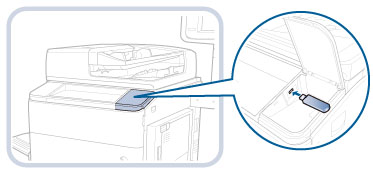
マルチメディアリーダー/ライター・A2にSDカード、Memory Stick、CFカード、Microdriveを挿入する場合
SDカードとMemory StickはSD/MSカードスロットへ、CFカードとMicrodriveはCFカードスロットへ差し込みます。
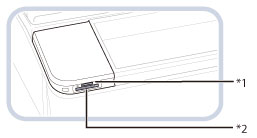
*1 SD/MDカードスロット
*2 CFカードスロット
タッチパネルディスプレーにメモリーメディアが接続されていることを示すメッセージと取り外しキー が表示されます。
が表示されます。
 が表示されます。
が表示されます。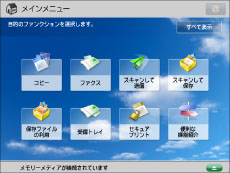
|
メモ
|
|
本製品の状態や、ご利用になるログインサービスによっては、メッセージが表示されないこともあります。
|
メモリーメディアを取り外す
メモリーメディアを安全に取り外す方法について説明します。
1.
 を押す
を押す 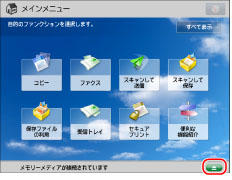
2.
取り外すメモリーメディアを選択→[取り外し]を押す
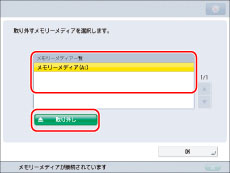
3.
[OK]を押す
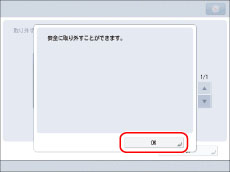
メモリーメディアの取り外しに失敗した場合は、手順2、3を再度行ってください。
4.
メモリーメディアを差込口から取り外す
5.
[OK]を押す
|
メモ
|
|
メッセージと取り外しキー
 は、[USB入力デバイスにMEAPドライバーを使用]が「OFF」に設定されているときに表示されます。(→USB外部記憶デバイスにMEAPドライバーを使用する) は、[USB入力デバイスにMEAPドライバーを使用]が「OFF」に設定されているときに表示されます。(→USB外部記憶デバイスにMEAPドライバーを使用する) |